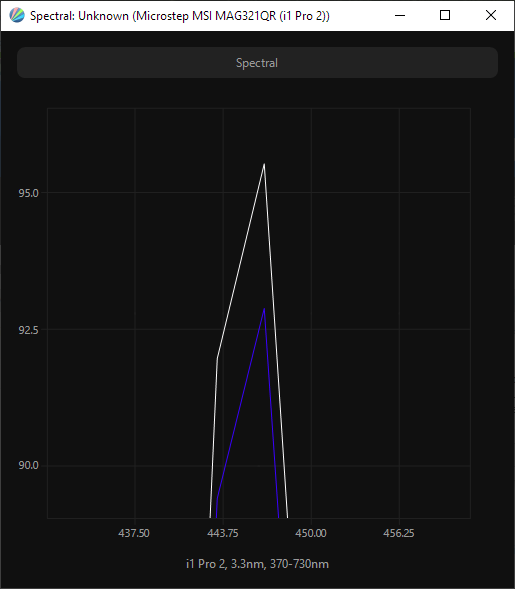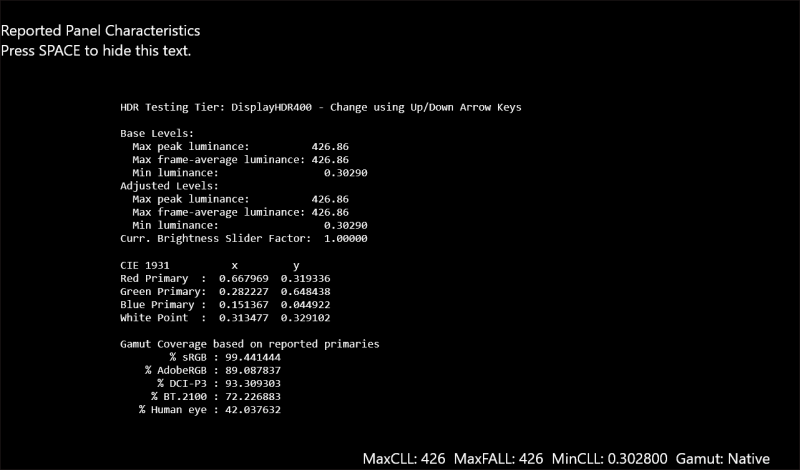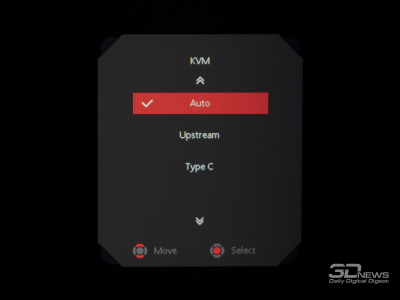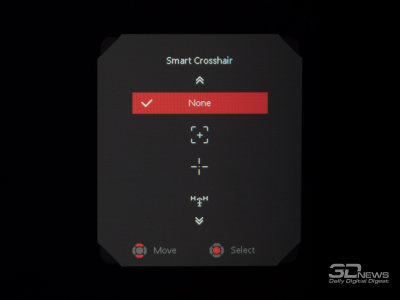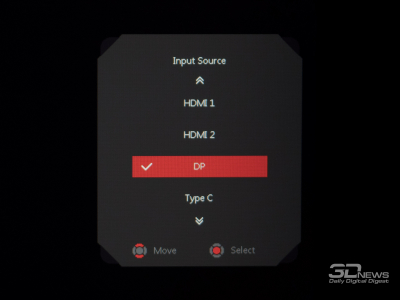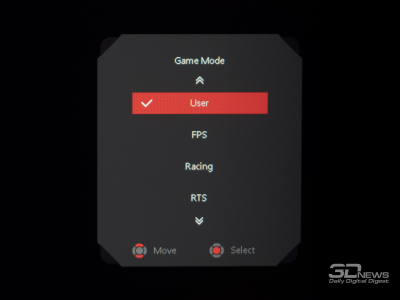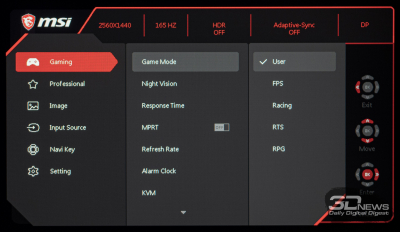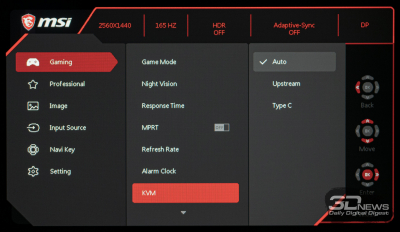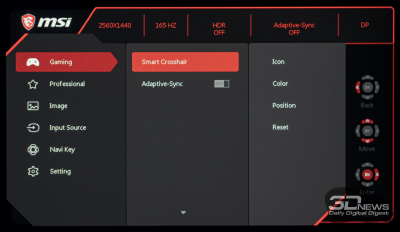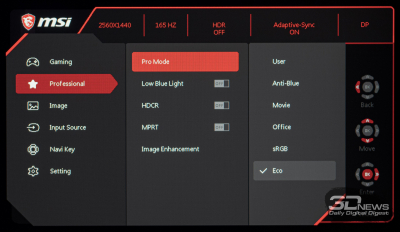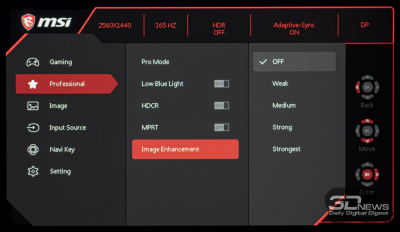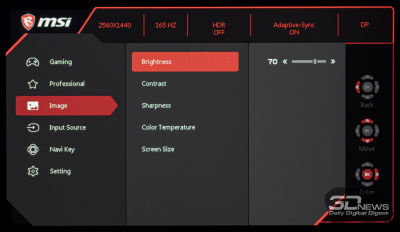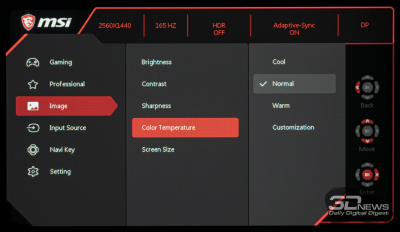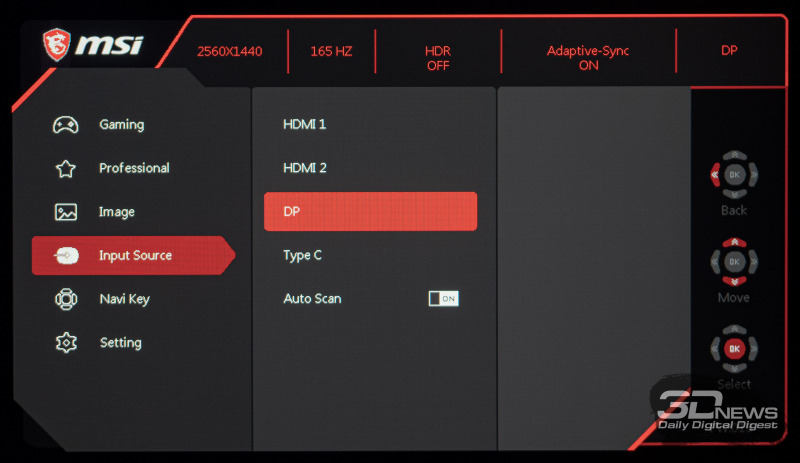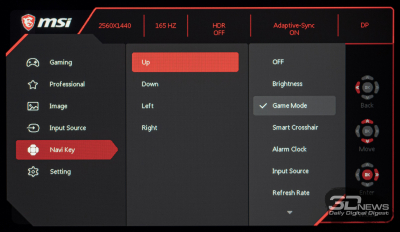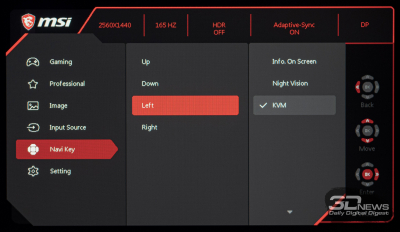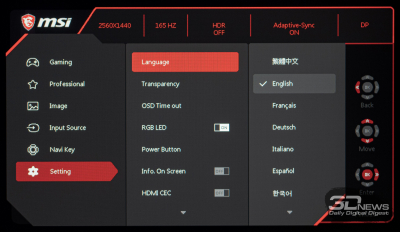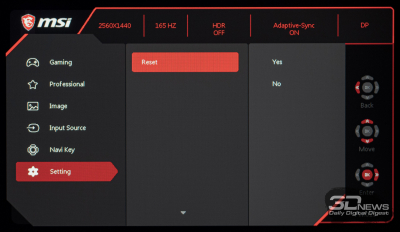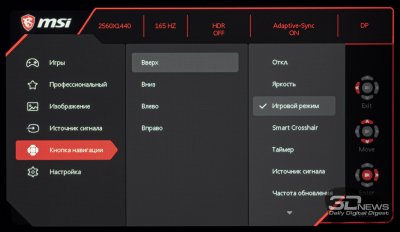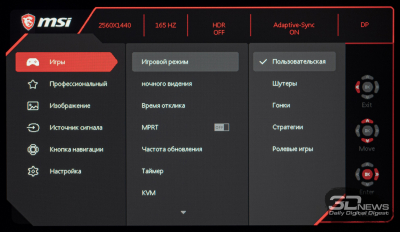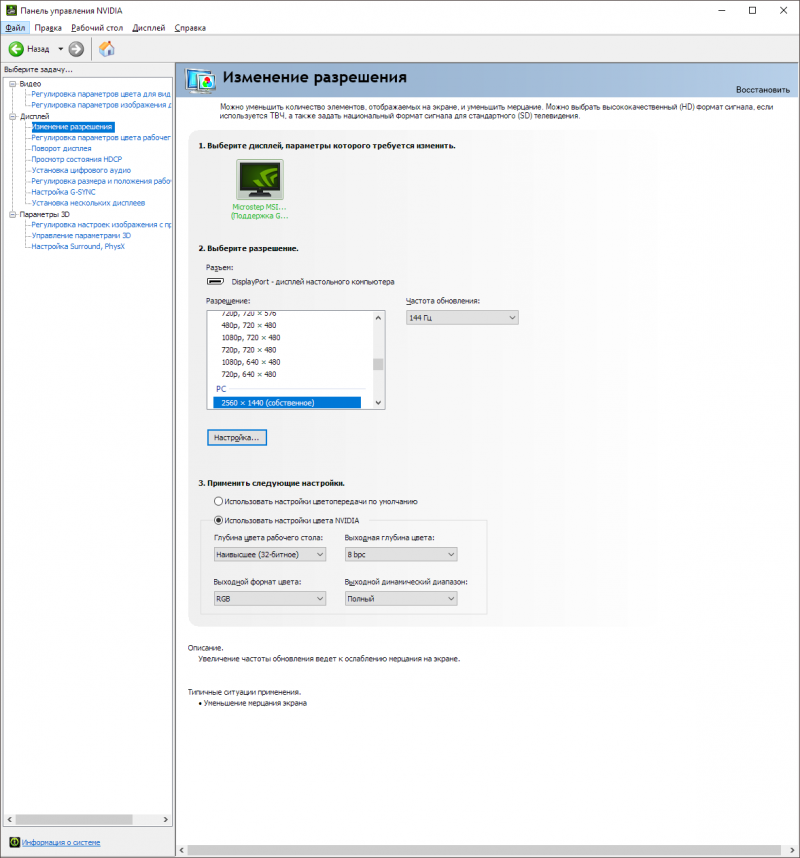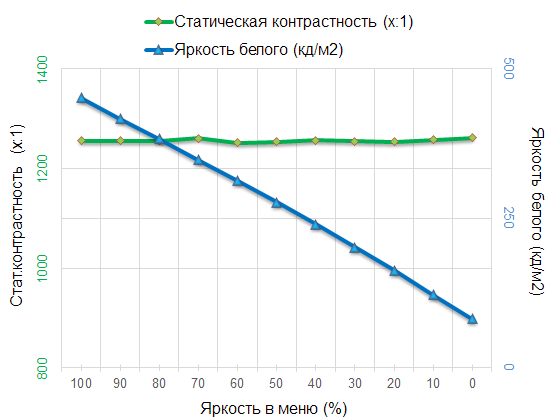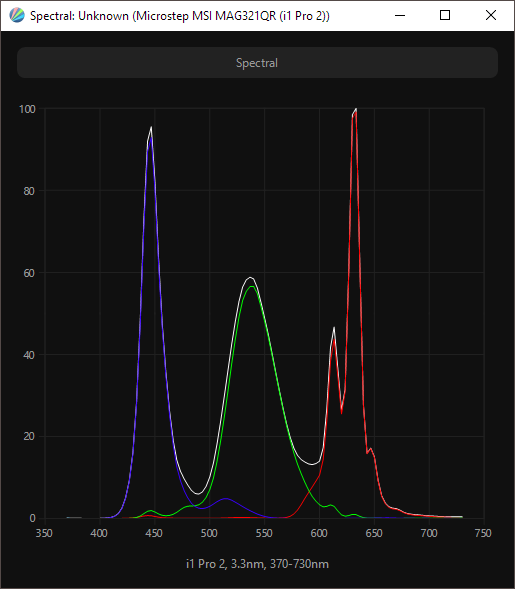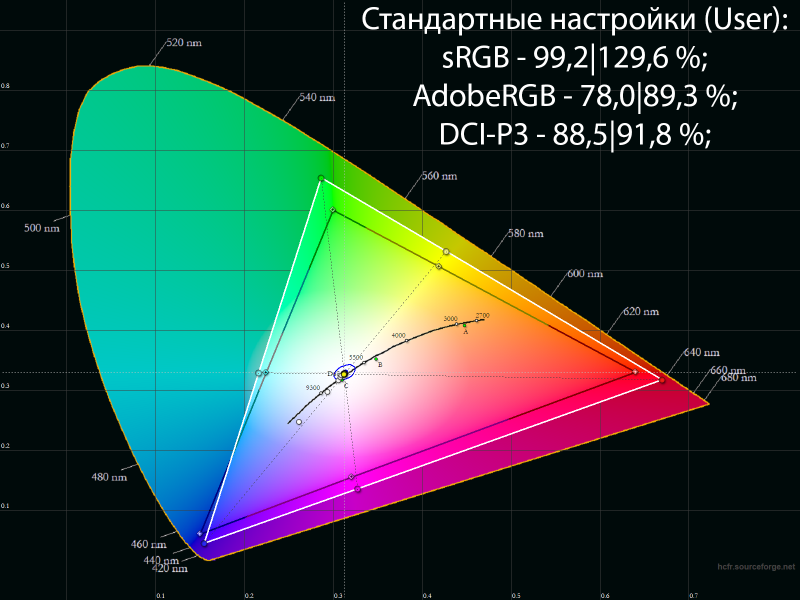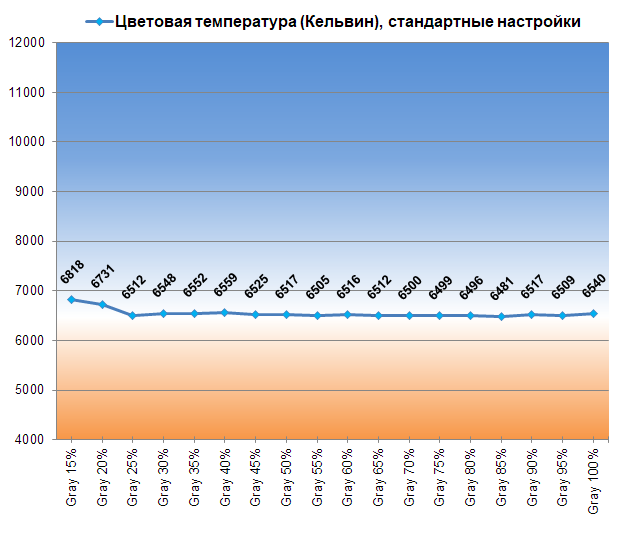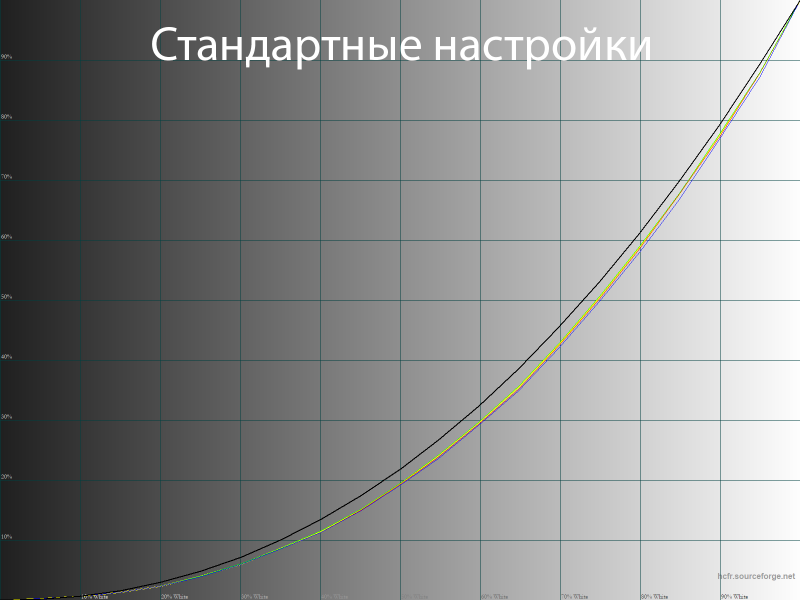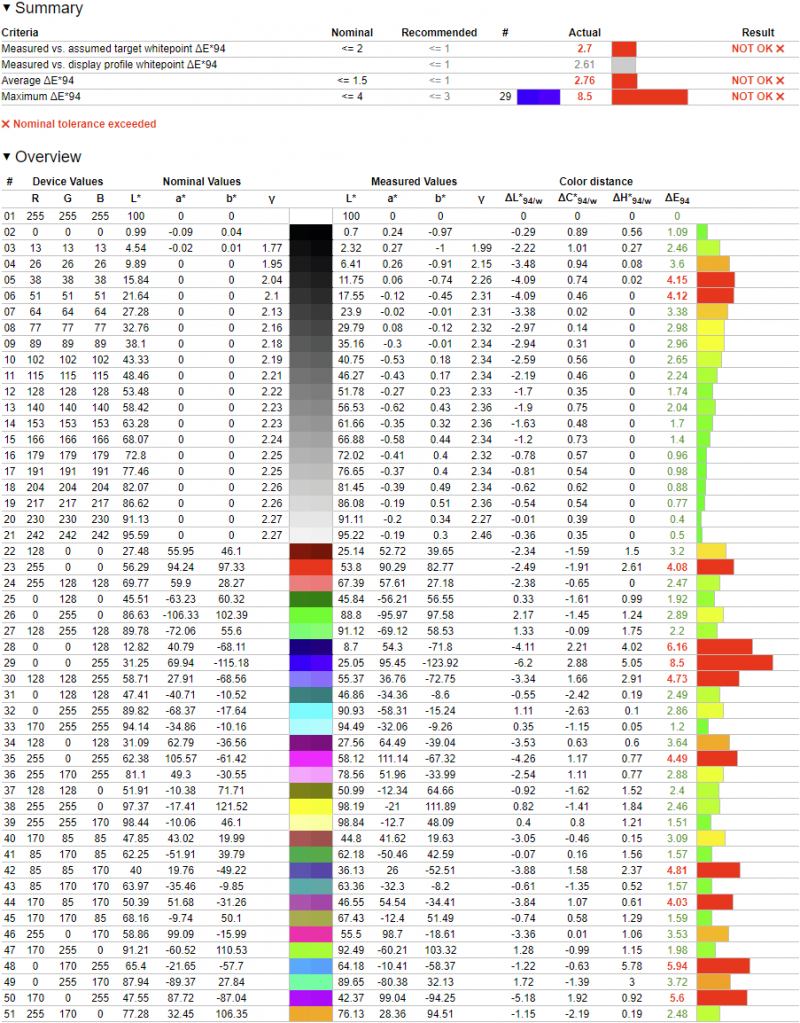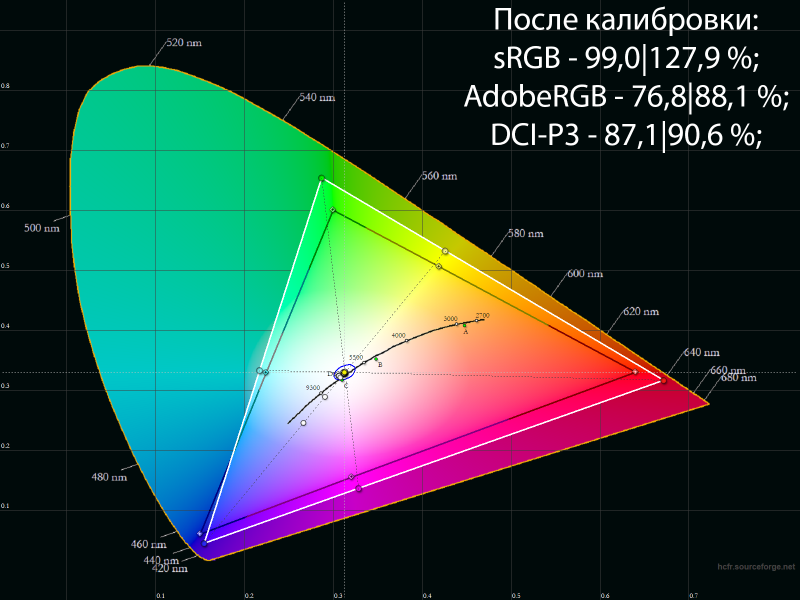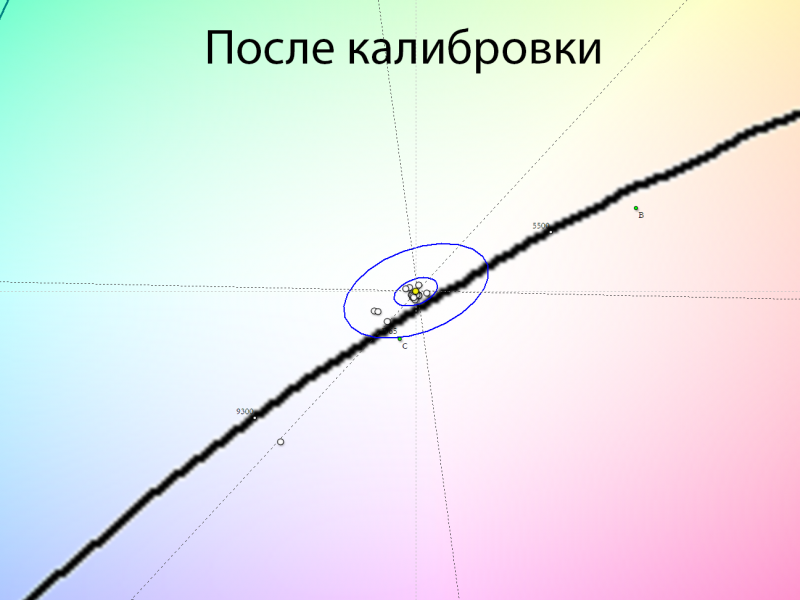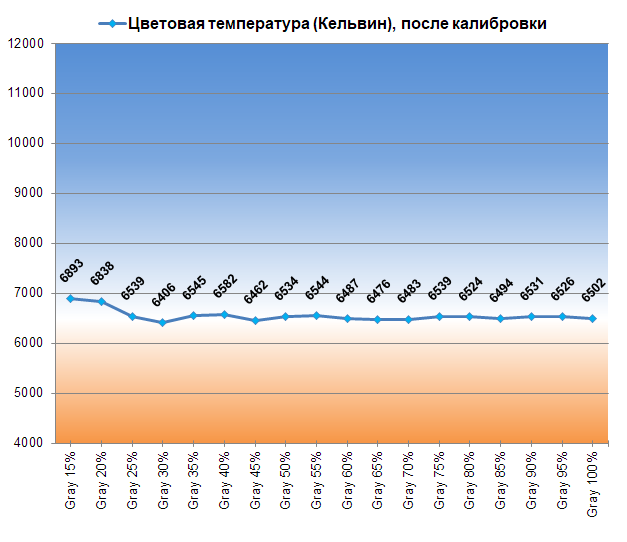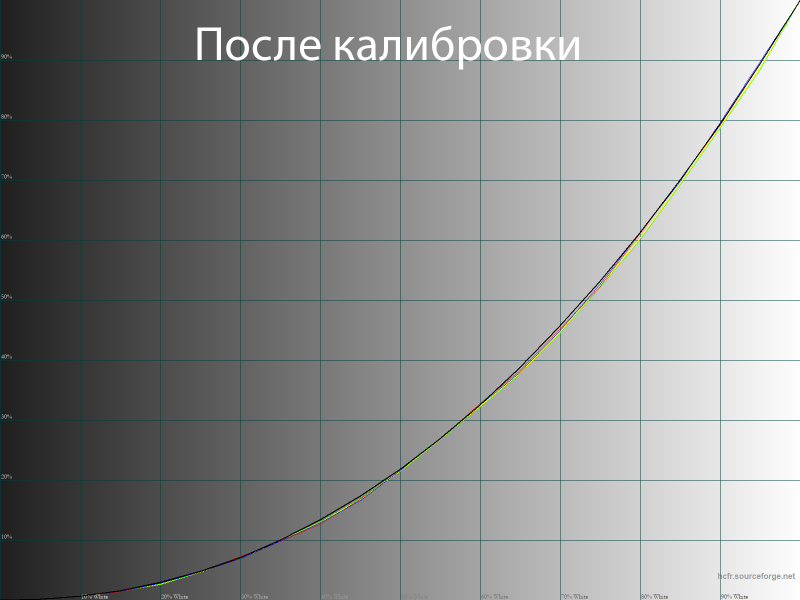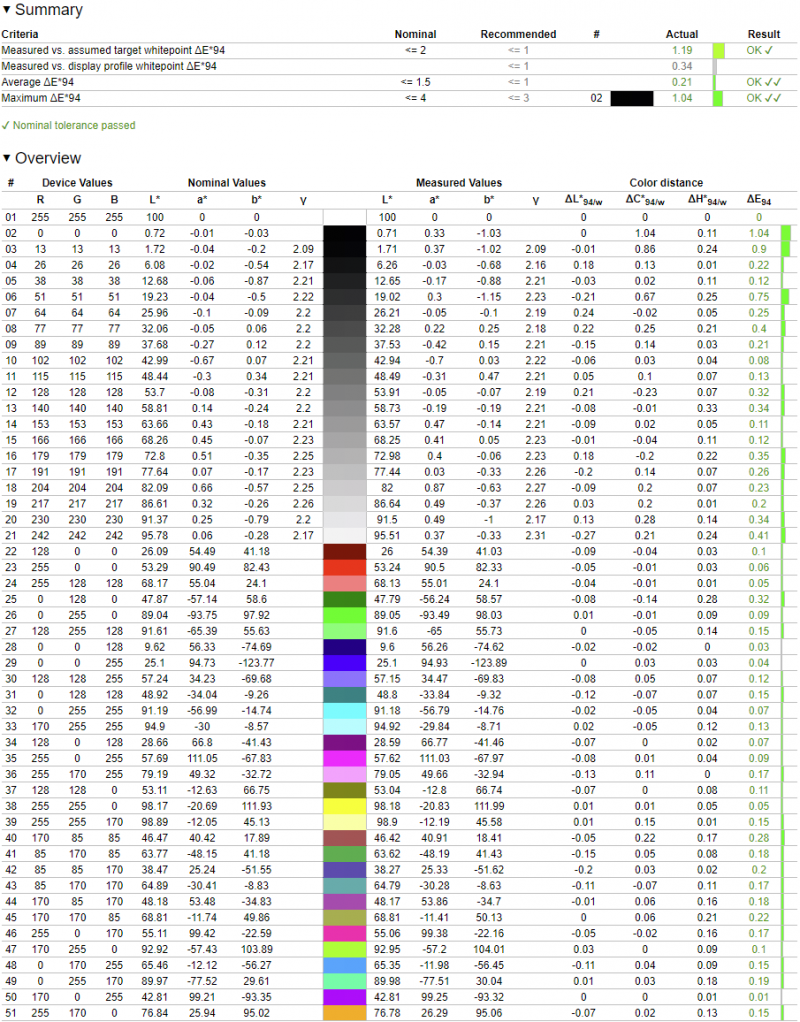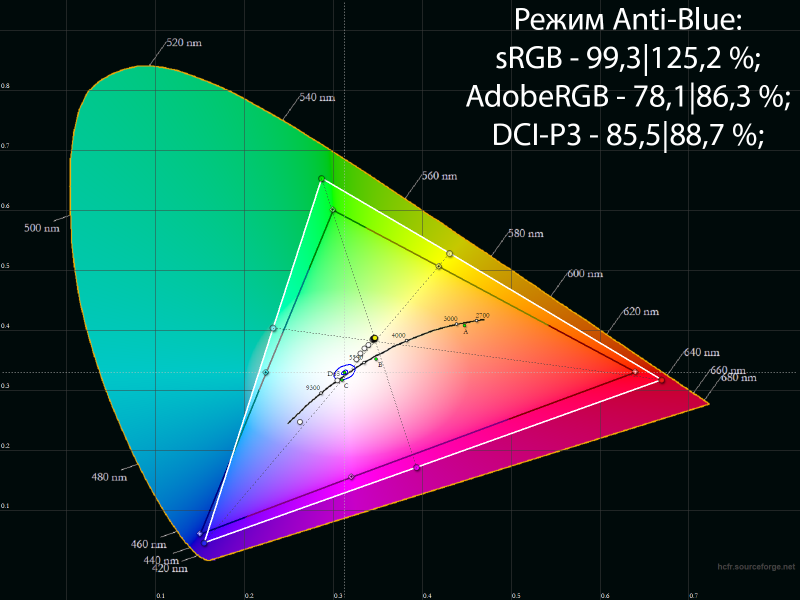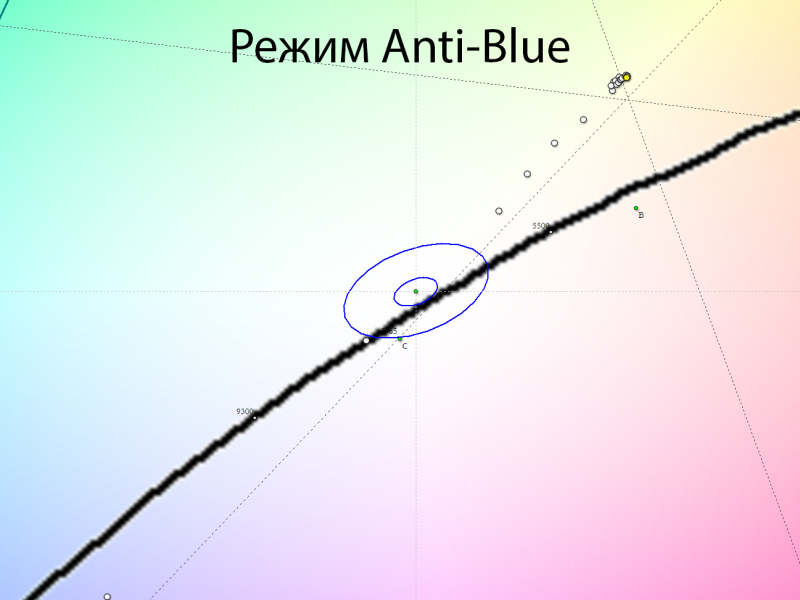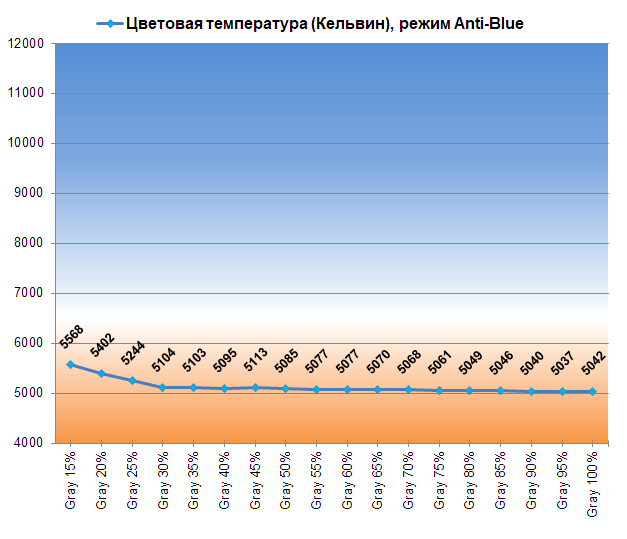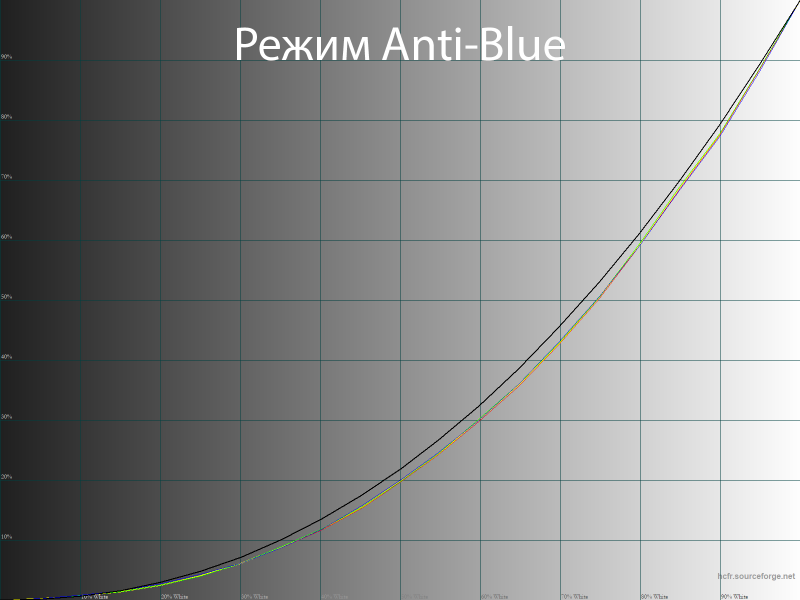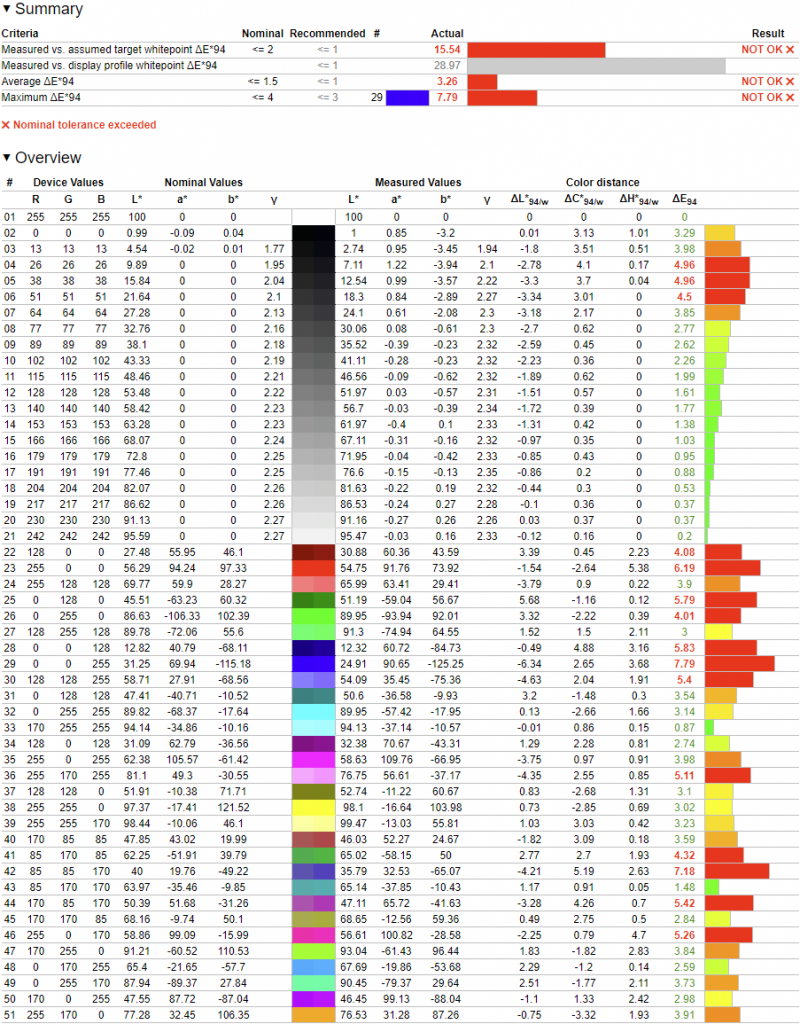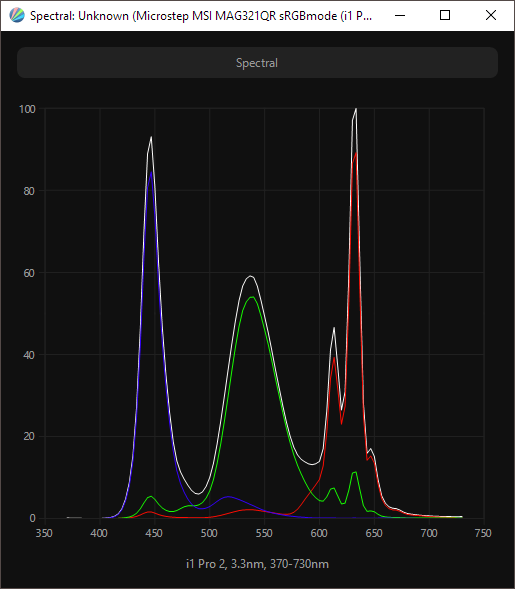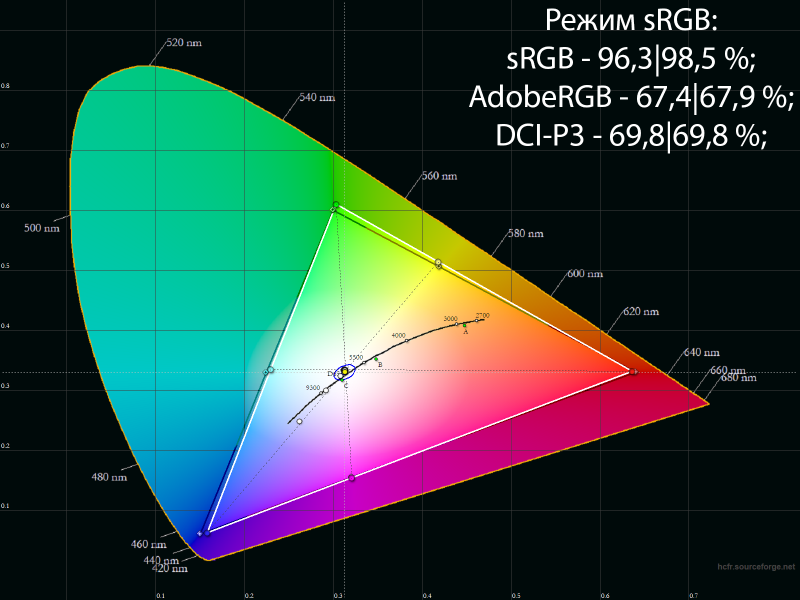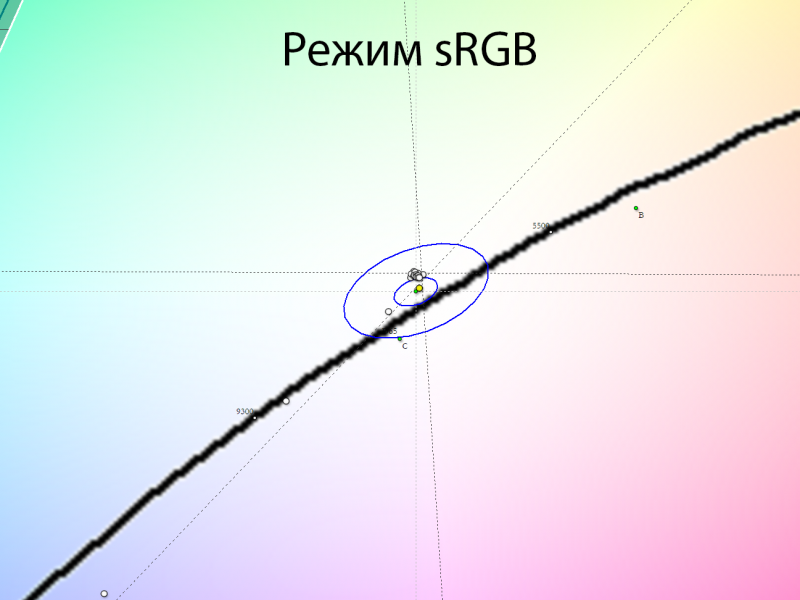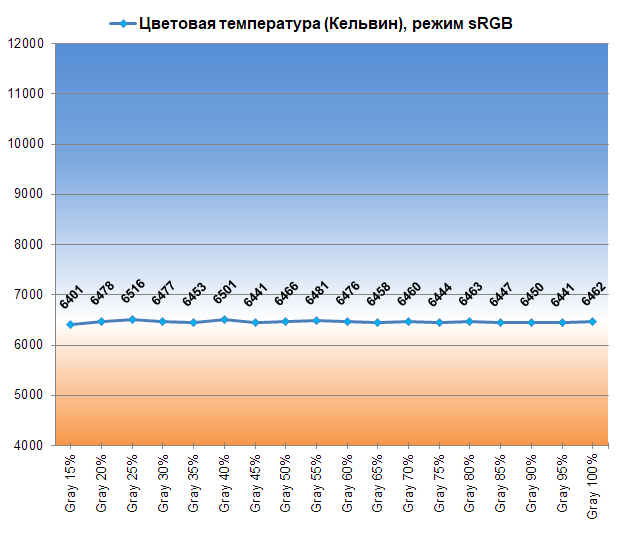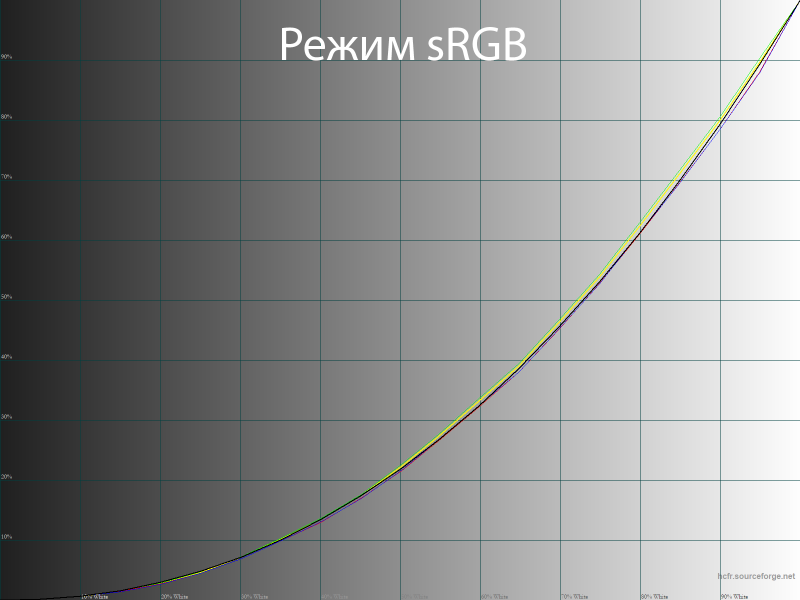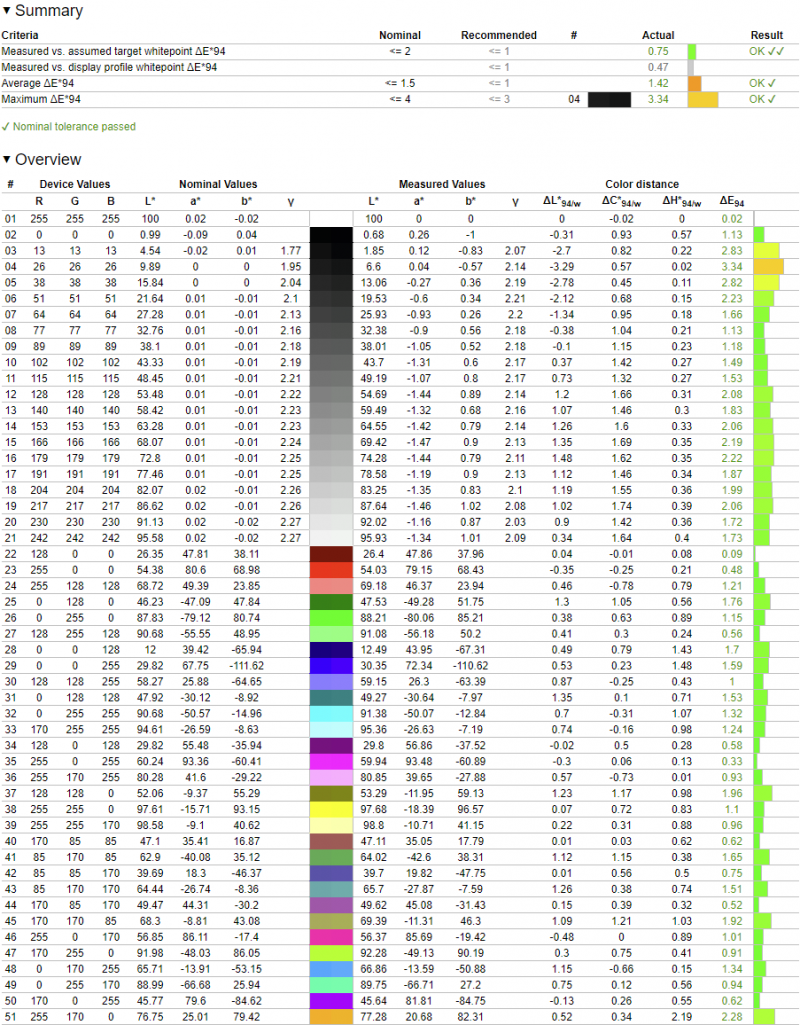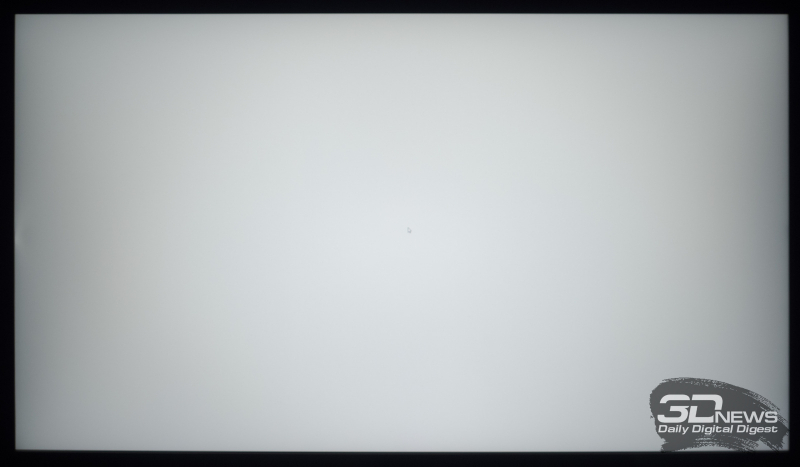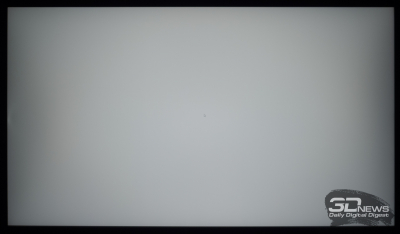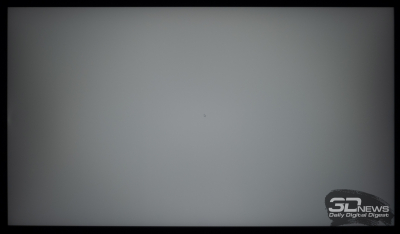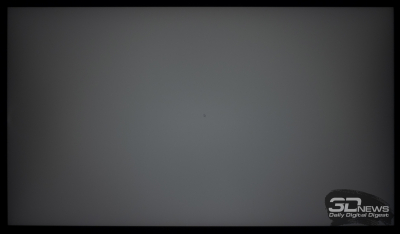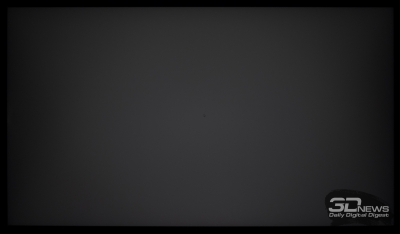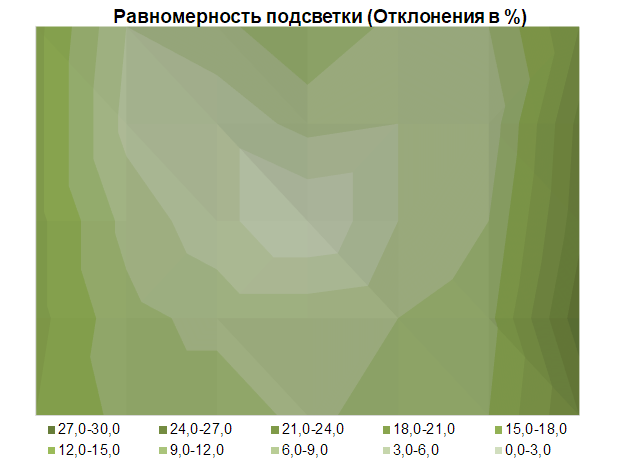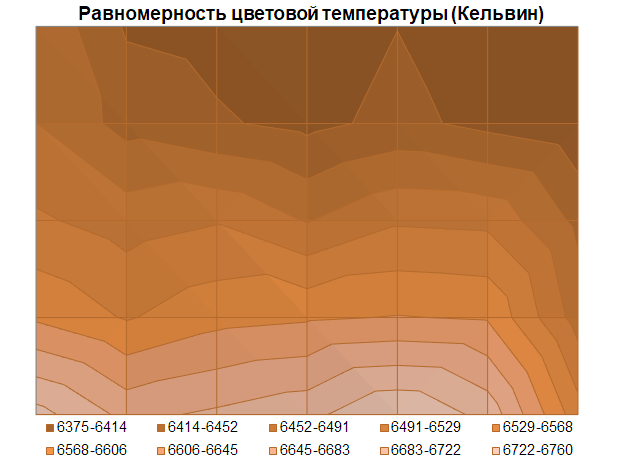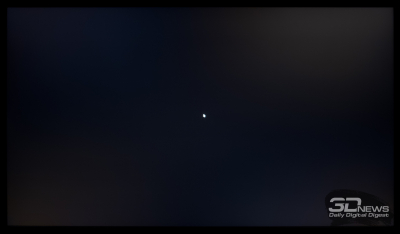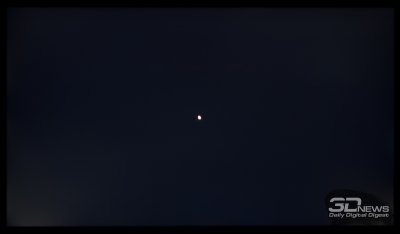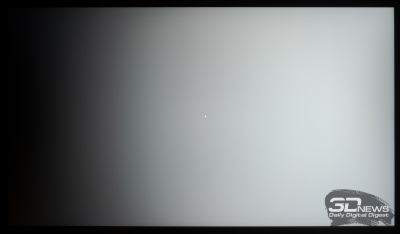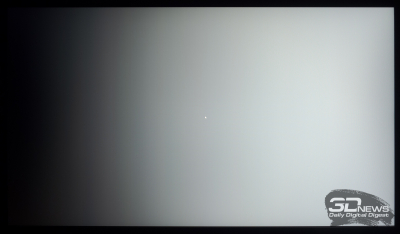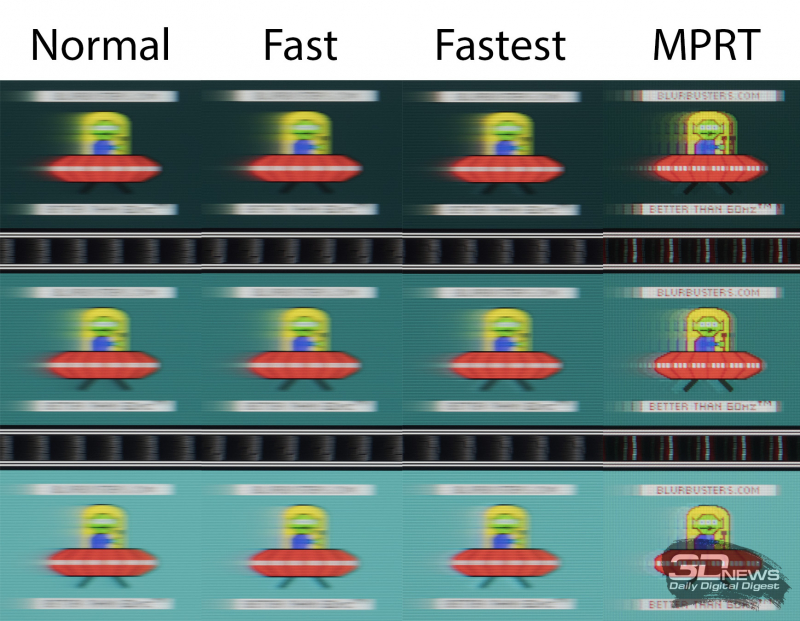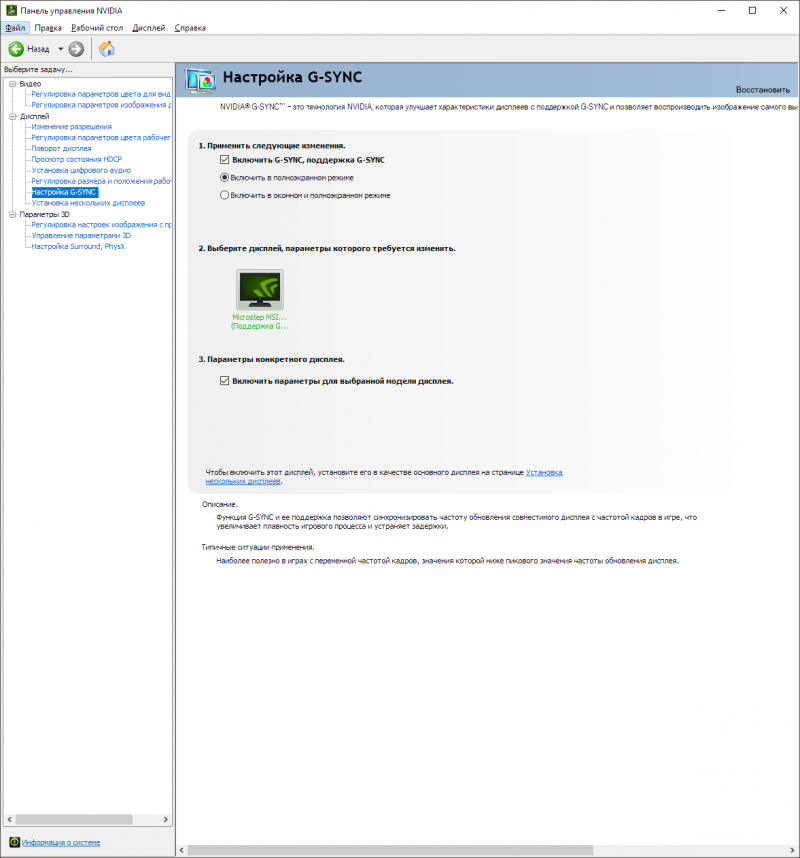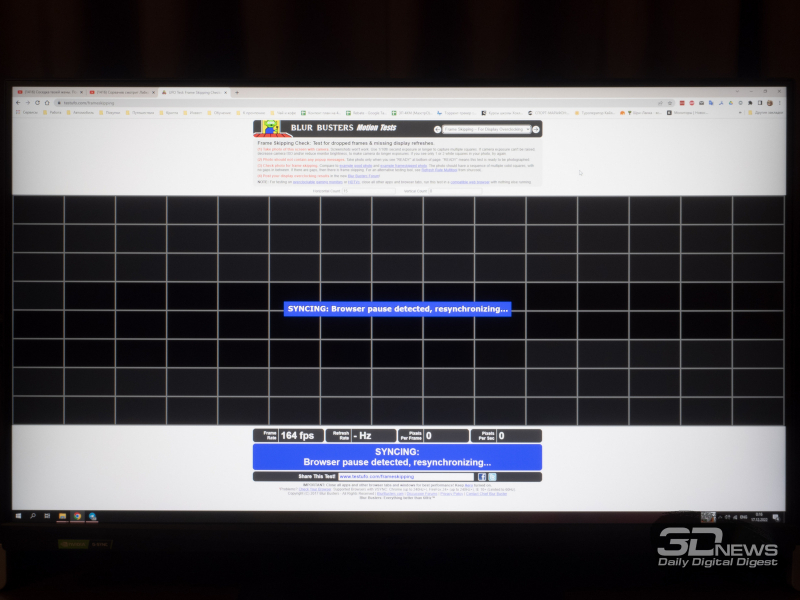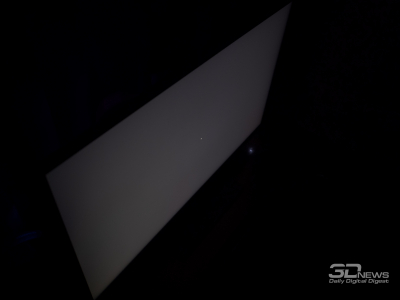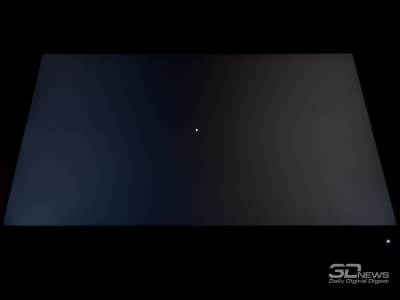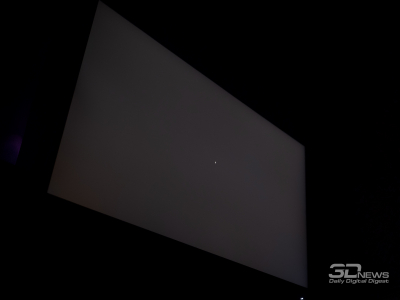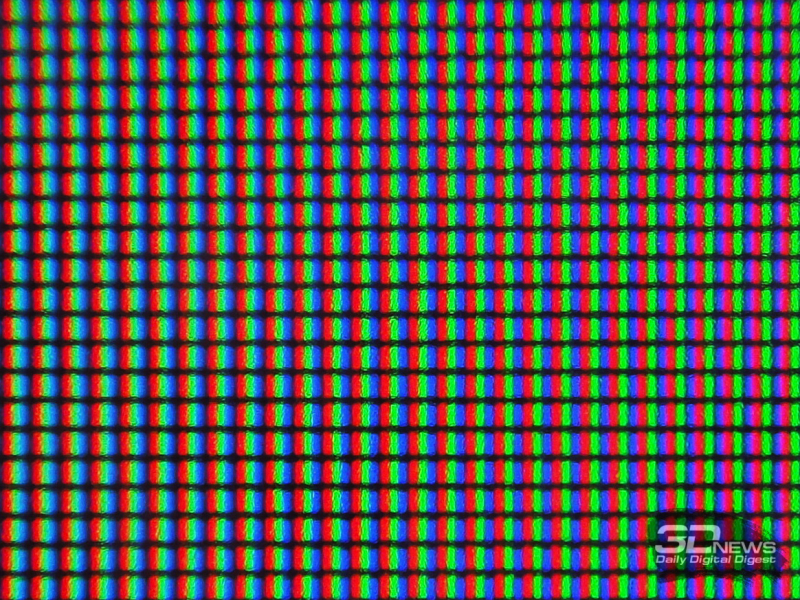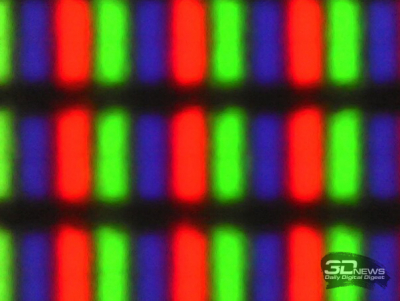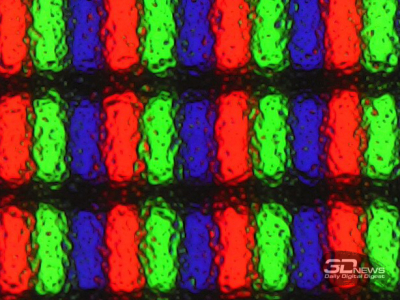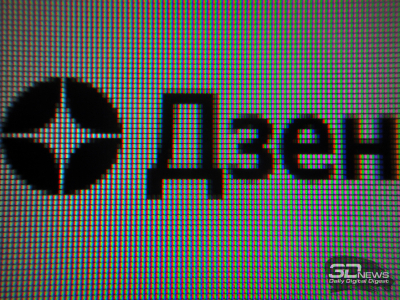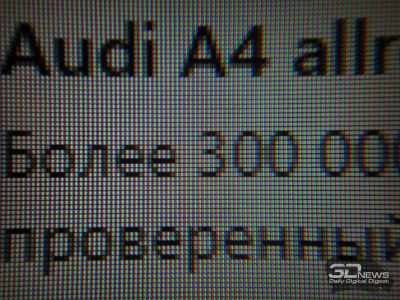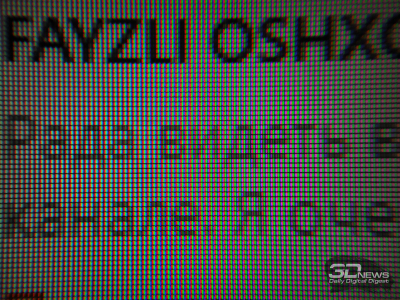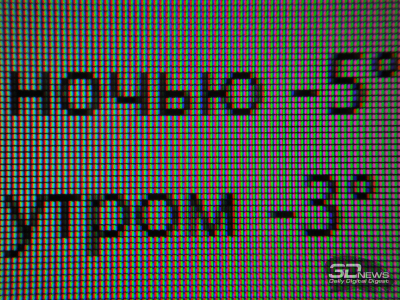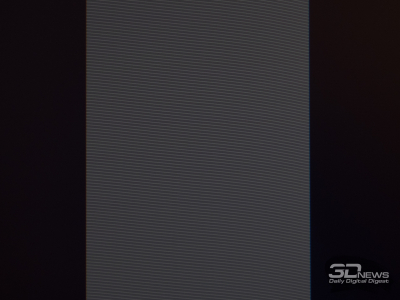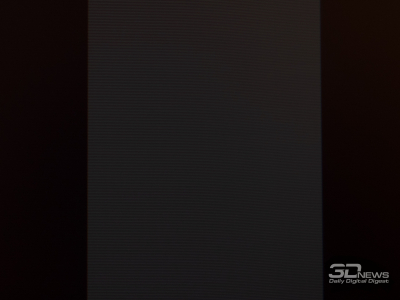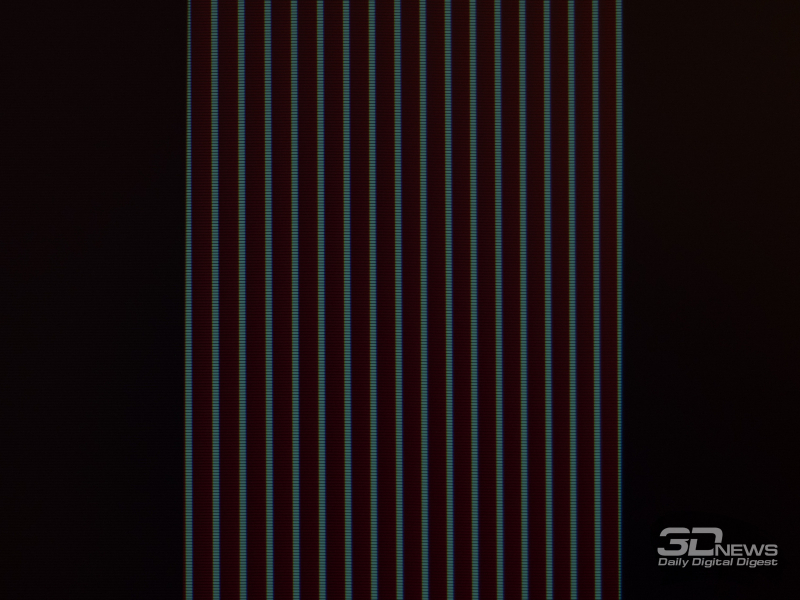Обзор игрового WQHD-монитора MSI Optix MAG321QR: крупный игрок
Технические характеристики. Комплектация и внешний вид
Несмотря на улучшение ситуации на рынке GPU и снижение стоимости игровых 4К-мониторов, покупать такие дисплеи готовы всё ещё немногие. Высокая чёткость шрифтов и увеличение рабочего пространства могут быть нивелированы плохой работой системы масштабирования операционной системы, да и в самих играх разрешение 3840 × 2160 пикселей не даёт ощутимого преимущества (пока вы погружены в игровой процесс – вам не до рассматривания отдельных пикселей), зато нещадно тратит ресурсы вашего ПК.
Даже самая производительная современная потребительская видеокарта, NVIDIA GeForce RTX 4090, не способна продемонстрировать стабильные 100 кадров в секунду в 4К в большинстве (!) недавно вышедших ААА-игр с высокими настройками графики. А вы же наверняка тратили 250-400+ тысяч рублей на новый ПК не для того, чтобы снижать их до низкого или среднего уровня, не правда ли? Поэтому многие покупатели даже очень производительных игровых систем зачастую рассматривают к ним в пару WQHD-мониторы.
Часть переходит к выбору среди огромного количества 27-дюймовых WQHD, другие же, кому поднадоели экраны такого размера, обращаются к классу 31,5-32-дюймовых решений. Большого количества фанатов у подобных дисплеев нет, и причина тут одна – «жирный пиксель». С одной стороны, это действительно так. А с другой – 32 дюйма + WQHD всё же лучше, чем популярная связка из 27 дюймов и разрешения Full HD. Да и стоимость мониторов из рассматриваемого сегодня сегмента радует. Вот, кстати, MSI Optix MAG321QR – уже не совсем новый, зато самый доступный игровой монитор с 31,5-дюймовой IPS-матрицей на рынке.
Рассматриваемое решение MSI относится к игровой серии Optix MAG и было представлено более года назад – в конце октября 2021-го — совместно с чуть более продвинутой моделью MAG321QRF-QD на базе матрицы с «квантовыми точками» в качестве системы подсветки, повышенной до 175 Гц частотой вертикальной развёртки и чуть большим количеством функций на борту. По цене разница между решениями составляет порядка 7-10 тысяч рублей — для большинства потребителей переплачивать нет никакого смысла.
Непосредственно у Optix MAG321QR есть большое количество прямых конкурентов – порядка 15-20 вариантов. Многие из них также были представлены год-два назад, базируются на схожих IPS-панелях, но продаются за совсем другие деньги. Рассматриваемый же в этом материале монитор можно с легкостью приобрести в крупной сети за 34 490 рублей либо найти на просторах интернет-магазинов чуть ли не за 31 тысячу.
| MSI Optix MAG321QR | |
| Экран | |
| Диагональ, дюймов | 31,5 |
| Соотношение сторон | 16:9 |
| Покрытие матрицы | Полуматовое (Anti-Glare) |
| Стандартное разрешение, пикс. | 2560 × 1440 |
| PPI | 93 |
| Параметры изображения | |
| Тип матрицы | IPS-type (Rapid IPS) |
| Тип подсветки | White-LED + KSF Phosphor Layer (93 % DCI-P3) |
| Макс. яркость, кд/м2 | 350 (типичная)/400 (пиковая HDR) |
| Контрастность статическая | 1200 : 1 |
| Количество отображаемых цветов | 1,07 млрд (8 бит + FRC) |
| Частота вертикальной развёртки, Гц | 48-165 |
| Адаптивная синхронизация | G-Sync Compatible, Adaptive-Sync |
| Время отклика, мс | 1 мс (MPRT) |
| Поддержка HDR | HDR10, VESA Display HDR400 |
| Максимальные углы обзора по горизонтали/вертикали, ° |
178/178 |
| Разъёмы | |
| Видеовходы | 2 × HDMI 2.0b (до 144 Гц); 1 × DisplayPort 1.2a; 1 × USB Type-C (DP Alternate Mode 1.2a, PowerDelivery 15 Вт) |
| Видеовыходы | Нет |
| Дополнительные порты | 1 × Audio-Out (3,5 мм); 2 × USB 2.0 Type-A |
| Встроенные колонки: число × мощность, Вт | Нет |
| Физические параметры | |
| Регулировка положения экрана | Угол наклона (от -5 до 20°), поворот в стороны (±45°), изменение высоты (130 мм) |
| VESA-крепление: размеры (мм) | Есть (100 × 100 мм) |
| Крепление для замка Kensington | Да |
| Блок питания | Внешний |
| Потребляемая мощность: максимальная / типичная / в режиме ожидания (Вт) | НД / 32 / 0,3-0,5 |
| Габаритные размеры (с подставкой), Д × В × Г, мм | 716 × 476-606 × 234 |
| Габаритные размеры (без подставки), Д × В × Г, мм | НД |
| Масса нетто (с подставкой), кг | 8,23 |
| Масса нетто (без подставки), кг | НД |
| Ориентировочная цена | 34 500-38 000 рублей |
Согласно найденной в Интернете информации, в мониторе MAG321QR установлена матрица производства китайской BOE, модель MV315QHB-N20 – одна из немногих игровых 31,5-дюймовых IPS-панелей с повышенной до 144 Гц частотой вертикальной развёртки (это нативное значение, а в случае рассматриваемого монитора частота задрана и вовсе до 165 Гц). В MSI ей дали своё маркетинговое название — Rapid IPS. Полуматовая панель стандарта WQHD с подобной диагональю и разрешением 2560 × 1440 пикселей обеспечивает плотность в 93 ppi, что гарантирует адекватную чёткость на экране и отсутствие необходимости в использовании системы масштабирования Windows, к работе которой до сих пор есть определённые вопросы.
Официально для монитора заявлены повышенный коэффициент контрастности — 1200:1 — и псевдо-10-битное представление цвета по схеме 8 бит + FRC (в том числе для поддержки HDR), а цветовое пространство расширено до 93 % DCI-P3 и 127 % sRGB.
Заявленные производителем показатели цветопередачи стали доступны благодаря использованию продвинутой системы подсветки W-LED + PFS Phosphor. Поскольку матрица не самая современная, то здесь обошлось без смещения пика синего в спектре подсветки в более безопасную для глаз область, но она по-прежнему без мерцания (Flicker-Free).
Монитор прошёл сертификацию по стандарту VESA DisplayHDR 400, что намекает на максимальную яркость порядка 400 нит. Впрочем, если посмотреть в ТХ, то становится ясно, что это актуально только для HDR-контента, а вот при работе в SDR она ограничена на уровне 350 нит, чего, впрочем, будет вполне достаточно даже для светлых помещений. Система локальной подсветки в модели не используется.
Для монитора заявлен рабочий диапазон вертикальной развёртки в 48-165 Гц, а из систем адаптивной синхронизации поддерживаются AMD FreeSync Premium и NVIDIA G-Sync Compatible (с официальным сертификатом). Дополнительный разгон по частоте не предусмотрен, ведь он проведён на уровне прошивки.
В характеристиках производитель указывает скорость в 1 мс MRPT в режиме «вставки чёрного кадра» первого поколения – без поддержки одновременной работы с системами адаптивной синхронизации. О времени отклика GtG производитель не упоминает.
Список доступных интерфейсов для подключения у монитора достаточно широк и адекватен для рабочего разрешения панели: два HDMI версии 2.0b (до 144 Гц 2K), один DP 1.2a и USB Type-C с DP Alt Mode для подключения мобильных устройств (ноутбуки, планшеты, телефоны, с ограничением мощности зарядки в 15 Вт).
Для подключения наушников в мониторе есть 3,5-мм аудиоразъём, а для работы с периферией — два USB 2.0. Встроенная акустическая система отсутствует, а для управления используются 5-позиционный джойстик и две физические клавиши.
Монитор выполнен в «безрамочном» дизайне с пластиковой накладкой в нижней части и комплектуется эргономичной подставкой (доступны регулировки в трёх плоскостях). Производитель сохранил систему внешней RGB-подсветки Mystic Light в виде небольшой наклонной полосы в задней части корпуса.
Из программных особенностей MSI выделяет встроенный переключатель KVM, позволяющий использовать один комплект периферийных устройств для нескольких компьютеров. Также присутствует режим Night Vision (эквалайзер тёмных участков изображения), умный прицел Smart Crosshair, меняющий свой цвет в зависимости от картинки на экране, и поддержка утилиты Gaming OSD для более удобного управления монитором из среды операционной системы.
MSI Optix MAG321QR поставляется в коробке из неокрашенного картона со скромным, но вполне информативным оформлением. Верхняя грань изначально заклеена стикером с рекомендацией проверить содержимое в случае нарушения его целостности.
На фасадах коробки представлены два схематичных изображения монитора и его основные особенности в виде небольших пиктограмм с подписями. Пластиковой ручки нет, но хотя бы есть вырезы по бокам.
Благодаря наклейке на боковине коробки можно более подробно узнать ряд технических характеристик модели, серийный номер и место выпуска (Китай, MICRO-STAR International).
Комплект поставки новинки включает в себя почти всё самое необходимое:
- внешний блок питания;
- кабель питания;
- кабель HDMI;
- кабель DP;
- кабель USB 2.0 для подключения монитора к ПК;
- руководство пользователя;
- краткое руководство по установке;
- буклет со сведениями о гарантийном обслуживании;
- металлические элементы для фиксации экрана на штатной подставке и VESA-совместимом креплении.
Герой обзора стилистически повторяет часть последних мониторов MSI из серии Optix MAG — его можно было бы назвать увеличенным по размерам корпуса вариантом рассмотренных нами моделей MAG274QRF-QD и MAG281URF. Благодаря акцентам на некоторых элементах всё так же прослеживается игровая направленность в дизайне, что характерно для продукции компании в целом.
Дисплей — традиционно для современных решений — обладает узкими рамками с трёх сторон, а благодаря применению внешнего блока питания толщина панели тоже получилась достаточно скромной.
Для крепления центральной колонны к экрану понадобится закрутить пару винтов – быстросъёмное соединение в мониторе не предусмотрено, но совместимость с VESA-кронштейнами с креплением стандарта 100 × 100 мм никуда не делась.
Подставка традиционно собирается из двух частей, которые можно соединить без помощи отвёртки: на крепёжном винте в основании имеется откидной барашек. Можно отметить бросающуюся в глаза основательность фигурной и достаточно крупной подставки с массивными металлическими элементами.
Для прокладки кабелей предусмотрен достаточно крупный шестиугольный вырез в центральной колонне. Вариант точно не самый эффективный, да и никаких дополнительных аксессуаров для скрытия и укладки кабелей производитель не предлагает.
Благодаря эргономичной подставке пользователь может с максимальным удобством задавать положение экрана монитора в пространстве: наклонять его (-5°~20°), поворачивать в стороны (-45°~45°), изменять его высоту над столом (130 мм). Разворот экрана в портретный режим (Pivot) при этом не предусмотрен, что странно.
Все крепёжные элементы монитора, в том числе внутренности подставки и основания, выполнены из металла. На площадке основания снизу имеется шесть резиновых наклеек для предотвращения скольжения.
Отметим, что герой обзора оснащён IPS-type-матрицей с полуматовой рабочей поверхностью, способной отлично бороться с бликами и не создающей видимого кристаллического эффекта на экране.
По наклейке на корпусе устройства можно сверить все номера (серийный, номер партии и так далее) и наконец-то узнать примерную дату производства. Попавший к нам экземпляр был выпущен в августе 2022 года силами подрядчика в лице Suzhou RAKEN Technology.
Все интерфейсы для подключения находятся в задней части корпуса, на одной колодке, и направлены вниз. Подключать кабели из-за отсутствия функции переворота Pivot не очень удобно, но можно рассчитывать на то, что часто вам это делать не придётся.
Декорированию задней панели уделено немало внимания, а выполнена она слегка в ином стиле, чем у ранее рассмотренных моделей. Одного только пластика тут целых три типа с разной фактурой: основной матовый, оформленная под фрезерованный алюминий диагональная секция, а также глянцевые вставки. Похожим образом оформлена и центральная колонна монитора.
Обработка элементов выполнена на высшем уровне, покраска без дефектов, зазоры равномерны по всей длине стыков. На задней стороне защитной пленкой (которую вы, скорее всего, снимете) закрыты все глянцевые элементы.
Монитор не скрипит и не хрустит при скручивании и изменении положения. Элементы управления обходятся без люфтов. По уровню исполнения MAG321QR если и не претендует на звание лидера в классе, то оценки «очень хорошо» точно заслуживает.
Система внешней RGB-подсветки представлена наклонной лентой светодиодов, расположенной в задней части корпуса.
Она динамически «играет цветами», дезактивируется при выключении монитора или его переходе в режим Standby, а яркость светодиодов невелика для того, чтобы создать какой-то запоминающийся визуальный эффект. Настроить тут особо ничего не получится. Другими словами: воспринимать подобную реализацию подсветки в качестве достоинства модели не стоит.
Основа системы управления монитором — пятипозиционный джойстик, расположенный в задней части корпуса.
На нижней грани находится кнопка питания с интегрированным светодиодом состояния. С противоположной стороны размещена дополнительная физическая клавиша для активации приложения MSI Gaming OSD.
Скорость работы меню высокая. Система быстро откликается на действия пользователя — раздражающих задержек мы не заметили. А благодаря наэкранным подсказкам управлять монитором легко и просто как днём, так и ночью, в отсутствие внешнего освещения.
Покачиванием джойстика в разные стороны пользователь может быстро перейти к настройкам прицела, определить активный видеовход, режим изображения и источник для работы функции KVM. Нужная функция после открытия такого миниатюрного меню выбирается покачиванием вверх или вниз, выбор фиксируется нажатием на джойстик, а покачивание влево закрывает меню. Изначально установленные функции быстрого доступа могут быть переназначены в основном меню.
Это самое основное меню содержит шесть разделов, первый из которых, как и положено в геймерском мониторе, посвящён игровым настройкам. Здесь можно выбрать один из четырёх жанровых пресетов изображения, настроить «систему ночного видения» (в моделях других производителей известную как «Эквалайзер чёрного» или «Уровень чёрного»), определить настройки времени отклика (Overdrive), включить режим MPRT со вставкой «чёрного кадра» и вывести на экран значения частоты обновления, показания таймера и уже упомянутый «экранный помощник» — прицел по центру.
Представлены возможность активировать поддержку систем адаптивной синхронизации и выбор источника для функции KVM.
Для прицела доступны различные настройки, в том числе те, которых нет у многих моделей других производителей, например, его положение на экране при необходимости можно подстроить по горизонтали и вертикали.
Во втором разделе меню можно настроить параметры изображения, относящиеся преимущественно к неигровым возможностям. Доступны предустановки Movie, Office, Eco, режим эмуляции пространства sRGB, а также фильтр синего цвета в виде пресета Anti-Blue. Также в этом разделе можно активировать динамическую контрастность и режим «улучшения изображения» (фактически настройка контурной резкости, которую, на наш взгляд, лучше не трогать), ну и, наконец, сюда продублирована активация режима со вставкой «чёрного кадра» MPRT.
Основные настройки изображения (яркость, контрастность, резкость, цветовая температура, соотношение сторон экрана) собраны в третьем разделе меню.
В четвёртом разделе можно выбрать вручную активный вход или доверить этот вопрос автоматическому сканированию.
Предпоследний раздел основного меню позволяет переназначить функции быстрого доступа при покачивании джойстика. На приведённых фото можно увидеть все доступные варианты назначаемых функций.
В последнем разделе сгруппированы системные настройки монитора: язык (присутствует русский с корректным переводом), прозрачность и время отображения меню, включение RGB-подсветки, действие при нажатии на кнопку питания (выключение или переход в спящий режим с отключением подсветки экрана), отображение на экране информации о режиме работы монитора, включение режима HDMI CEC для совместимого оборудования (в частности, игровых консолей Sony и Nintendo) и сброс к заводским настройкам.
Тестирование. Методика тестирования. Рабочие параметры. Выводы
Монитор MSI MAG321QR был протестирован при помощи колориметра X-Rite i1 Display Pro Plus в сочетании с референсным спектрофотометром X-Rite i1 Pro 2, программного комплекса Argyll CMS c графическим интерфейсом dispcalGUI и программой HCFR Colormeter. Все операции осуществлялись в Windows 10, во время тестирования частота обновления экрана составляла 165 Гц, а глубина цвета была выставлена в положение 8 бит (доступный максимум).
Заявленные производителем 10 бит оказываются доступны лишь при включении цветовой субдискретизации (сжатия цветового потока со снижением качества изображения), а поэтому мы решили обойти их стороной.
В соответствии с методикой мы измерим следующие параметры монитора:
- яркость белого, яркость чёрного, коэффициент контрастности при мощности подсветки от 0 до 100 % с шагом 10 %;
- цветовой охват;
- цветовую температуру;
- гамма-кривые трёх основных цветов RGB;
- гамма-кривую серого цвета;
- отклонения цветопередачи DeltaE (по стандарту CIEDE1994);
- равномерность подсветки, равномерность цветовой температуры (в кельвинах и единицах отклонения DeltaE) при яркости в центральной точке 100 кд/м2.
Все описанные выше измерения проводились до и после калибровки. Во время тестов мы измеряем основные профили монитора: выставленный по умолчанию, sRGB (если доступен) и Adobe RGB (если доступен). Калибровка проводится в профиле, выставленном по умолчанию, за исключением особых случаев, о которых будет сказано дополнительно. Для мониторов с расширенным цветовым охватом мы выбираем режим аппаратной эмуляции sRGB, если он доступен. Перед началом всех тестов монитор прогревается в течение 3-4 часов, а все его настройки сбрасываются до заводских.
Также мы продолжим нашу старую практику публикации профилей калибровки для протестированных нами мониторов в конце статьи. При этом тестовая лаборатория 3DNews предупреждает, что такой профиль не сможет на 100% исправить недостатки конкретно вашего монитора. Дело в том, что все мониторы (даже в рамках одной модели) обязательно будут отличаться друг от друга небольшими погрешностями цветопередачи. Изготовить две одинаковые матрицы невозможно физически, поэтому для любой серьёзной калибровки монитора необходим колориметр или спектрофотометр. Но и «универсальный» профиль, созданный для конкретного экземпляра, в целом может поправить ситуацию и у других устройств той же модели, особенно в случае дешёвых дисплеев с ярко выраженными дефектами цветопередачи.
В мониторе MAG321QR производитель разложил четыре «игровых» режима и пять «профессиональных» в два раздела меню, в каждом из которых остался и «Пользовательский» (User), выставленный по умолчанию.
При тестировании мы использовали интерфейс DisplayPort 1.2a как наиболее популярный и беспроблемный среди доступных для подключения к ПК. В качестве видеокарты использовалась NVIDIA GeForce RTX 3080.
По умолчанию настройки основных параметров выглядят следующим образом:
- режим изображения – «Пользователь»;
- яркость – 70;
- контраст – 70;
- резкость – 0;
- цветовая температура – «Нормально»;
- ночное видение – выкл.;
- время отклика – «Быстрый».
В ходе ручной настройки (100 кд/м2 и 6500 К) параметры приняли следующий вид:
- режим изображения – «Пользователь»;
- яркость – 5;
- контраст – 70;
- резкость – 0;
- цветовая температура – «Пользователь» (94/98/99);
- ночное видение – выкл.;
- время отклика – «Нормально».
Для доступа к полному перечню необходимых параметров мы оставили монитор в режиме «Пользовательский». Чтобы получить необходимые значения и приблизить цветопередачу MAG321QR к возможному идеалу, нам потребовалось отрегулировать всего два параметра: яркость и цветовую температуру (RGB Gain).
Цветовой охват установился на нативном для используемой матрицы уровне – порядка 87-88 % DCI-P3. Не трогали мы и значение эквалайзера чёрного (Night Vision в терминологии MSI), поскольку любой сдвиг от заводского режима провоцировал ненужные нам коррекции светов и теней.
⇡#Яркость белого, яркость чёрного, коэффициент контрастности
Проверка осуществлялась в режиме «Пользователь» при настройках по умолчанию.
| Яркость в меню (%) | Яркость белого (кд/м2) | Яркость чёрного (кд/м2) | Статическая контрастность (x:1) |
| 100 | 452 | 0,36 | 1256 |
| 90 | 417 | 0,332 | 1256 |
| 80 | 383 | 0,305 | 1256 |
| 70 | 348 | 0,276 | 1261 |
| 60 | 313 | 0,25 | 1252 |
| 50 | 277 | 0,221 | 1253 |
| 40 | 240 | 0,191 | 1257 |
| 30 | 202 | 0,161 | 1255 |
| 20 | 163 | 0,13 | 1254 |
| 10 | 122 | 0,097 | 1258 |
| 0 | 82 | 0,065 | 1262 |
Максимальная яркость оказалась на уровне 452 кд/м2, а нижнее значение составило 82 кд/м2. Коэффициент контрастности – 1250:1 в среднем, что является высоким уровнем для современной IPS-type-матрицы и вписывается в заявленные данные в ТХ модели.
Полученный диапазон изменения яркости подсветки оказался не то чтобы оптимальным. По верхней границе в режиме SDR монитор с лёгкостью превысил заявленные 350-400 нит, что только хорошо, а вот высокое значение по нижней границе не позволит значительно снизить нагрузку на глаза в условиях слабого внешнего освещения.
В случае с героем обзора активация HDR в системе НЕ приводит к увеличению максимальной яркости. В таком режиме MAG321QR способен покорить те же 450-452 нит как на небольшой зоне экрана (5-10 %), так и при его полном заполнении. Возникает вопрос: для чего производитель заявил разные уровни яркости для SDR и HDR, если в обоих режимах модель работает одинаково?
Что касается технологии вставки «чёрного кадра» MPRT Sync, то при её включении регулировка яркости блокируется, а яркость белого поля устанавливается на уровне в 139-140 нит при неизменном коэффициенте контрастности.
Подобное поведение системы подсветки нельзя однозначно отнести к плюсам или минусам. С одной стороны, высокая яркость при низком уровне внешней освещённости — это проблема, да и высокая скважность ШИМ тоже не лучшее, что можно придумать для глаз. А с другой — яркая картинка при увеличенной чёткости движущихся объектов многих порадует. Что из этого важнее — каждый решит для себя сам.
⇡#Результаты при заводских настройках в режиме Standard
В мониторе MAG321QR используется продвинутая система подсветки, обеспечивающая (по словам производителя) покрытие 93 % пространства DCI-P3 и 127 % sRGB. Давайте посмотрим, как обстоят дела на практике:
Герой обзора действительно смог показать высокую цифру превосходства над стандартом sRGB (129,6 %), но соответствие DCI-P3 в реальности оказалось снова ниже заявленного – 88,5 %. Это лучше, чем демонстрируют 28-дюймовые 4К-матрицы Innolux, но всё еще не то, чего ждёшь от современного монитора с расширенным цветовым охватом.
Точка белого у MAG321QR настроена на очень хорошем уровне, но результат баланса ЦТ оттенков серого подводят несколько тёмно-серых полутонов.
С гамма-кривыми у монитора есть очевидные проблемы: они заметно провисают под референсной линией, контрастность изображения увеличена, различимость в тенях почти отсутствует. Получить более точный результат установки кривых невозможно – дополнительных режимов гаммы у монитора MSI нет, а регулировка контрастности делает только хуже.
После нескольких проверок по своим цветовым возможностям монитор оказался всё же ближе к стандарту DCI-P3, чем к sRGB, а поэтому в качестве итогового референса для проверки цветопередачи мы выбрали именно его (хотя разница в DeltaE оказалась небольшой).
Впрочем, не совсем точно выставленные гамма-кривые и недобор по цветовому охвату при сравнении с DCI-P3 дали о себе знать – результаты оказались ниже среднего. Для улучшения показателей монитору требуется как минимум уточняющий информационный профиль, а лучше — сразу коррекционный, созданием которого мы сейчас и займёмся.
⇡#Результаты после настройки и калибровки
В ходе ручной настройки мы снизили яркость, изменили значения усиления RGB для достижения необходимой температуры точки белого.
Внесённые изменения и проведённая калибровка с правками в LUT видеокарты лишь незначительно снизили уровни соответствия DCI-P3 и sRGB, поэтому какого-либо акцента мы на этом делать не будем.
Точка белого пришла в норму, а стабильность ЦТ оттенков, к сожалению, снизилась.
Внесённые изменения положительно повлияли на гамма-кривые: контрастность стала адекватной, появилась различимость теней, явных проблем со стабильностью полученного результата не выявлено.
При использовании созданного профиля изучаемый монитор смог показать очень высокие результаты. Мы привели MAG321QR к нужным нам цифрам яркости и цветовой температуры, а операционная система получила все необходимые данные о цветовом охвате используемой матрицы, что позволило провести требующиеся изменения сигнала для вывода максимально корректного изображения.
⇡#Результаты в режиме Anti-Blue
Будучи аналогом технологии Low Blue Light, режим, который в MSI назвали Anti-Blue, должен снижать нагрузку на глаза, особенно в условиях работы со слабым внешним освещением.
При переходе в него стандартная яркость находится на высоком уровне в 226 нит (по 60 % яркости и контрастности по умолчанию), но проблем с её дальнейшей ручной регулировкой не возникает.
Цветовой охват немного сужается и устанавливается на уровне в 125 % sRGB и всего 85,5 % DCI-P3, но рассмотреть подобные изменения на 2D CIE-диаграмме будет непросто. Снижается и коэффициент контрастности – монитор начинает демонстрировать уровень в 910:1 против 1250:1 при стандартных установках.
Кроме того, мы хотели бы отметить непонятно зачем увеличенный до значения в 3 единицы уровень резкости (против 0 по умолчанию в User Mode). Чтобы привести изображение к адекватному виду, следует выставить 0 и для рассматриваемого режима Anti-Blue, что мы и сделали.
Точка белого совместно с оттенками серого перебирается к 5024-5568 К с минимальным паразитным оттенком и всё ещё сохранившимся относительно высоким балансом ЦТ.
Но, к сожалению, гамма-кривые в режиме Anti-Blue оказываются выставлены не сильно лучше, чем при заводских настройках. Наблюдается чуть более правильный уровень установки общей контрастности, но для дополнительного снижения нагрузки этого совершенно недостаточно. Следует добиться гаммы хотя бы на уровне 2,00-2,05, а пока что мы наблюдаем 2,31.
Таким образом, выполненная производителем настройка недостаточно влияет на снижение нагрузки на глаза. Режиму требуется дополнительная настройка со стороны пользователя (по яркости в первую очередь), а полученный в тесте Argyll CMS результат вас не должен смущать: это вполне обычное дело для подобных предустановок.
Поскольку рассматриваемая новинка — монитор с изначально расширенным цветовым охватом, неудивительно встретить в нём режим эмуляции sRGB, в котором происходит подмешивание компонент в чистые цвета, приводящее к сужению ЦО.
Эмуляция sRGB производится на уровне выше среднего. Изначальная яркость устанавливается на 70 % (358 нит, что высоко), но её разрешено менять без дополнительных препятствий.
В данном режиме точка белого близка к 6500 К без паразитного оттенка – идеальный результат. Но к стабильности ЦТ оттенков серого остаются вопросы, которые появились у нас ещё при рассмотрении заводских установок.
Больше всего в режиме sRGB нас порадовали гамма-кривые, над точностью установки которых производитель провёл работу. Среднее значение гаммы составило 2,17, а позиции кривых на диаграмме близки к референсу.
Конечно, не всё так идеально, как нам бы хотелось, и тест Argyll CMS это подтверждает, но для тех случаев, когда вы не хотите (или не можете) заниматься дополнительной настройкой и готовы лишь отрегулировать яркость подсветки, режим sRGB подходит идеально.
Равномерность подсветки дисплея проверялась после снижения яркости в центральной точке монитора до уровня 100 кд/м2 и установки цветовой температуры в ~6500 кельвин. Система компенсации неравномерности подсветки в модели не применяется, как и нет функции динамической подсветки (Local Dimming).
Картинка выше демонстрирует фотографию белого поля при определённой экспопоправке в ходе съёмки (в темноте) и дальнейшей программной обработки для более наглядного представления равномерности подсветки.
На белом проблемы равномерности подсветки видны не очень сильно, но при взгляде на серые поля они становятся более явными, особенно по уровню яркости, где все недостатки подсветки MSI Optix MAG321QR проявляют себя в полной мере: наиболее затемнёнными участками экрана стали правый и левый края матрицы, и чем темнее цвет заливки, тем сильнее это заметно.
Среднее отклонение от центральной точки составило 11,1 %, а максимальное 26 %. Даже для крупного игрового монитора это результат ниже среднего.
С равномерностью цветовой температуры на светлых полях ситуация обстоит лучше. Разброс значений составил всего 385 К, среднее отклонение от центральной точки – 1,4 %, максимальное – 4,2 %. У нашего экземпляра ЦТ плавно увеличивается сверху вниз, но с учётом общего результата в глаза это не бросается.
Теперь посмотрим на равномерность подсветки и различные цветовые эффекты в случае с чёрным полем. Сделаем мы это по двум фотографиям, снятым на разном удалении от экрана (~70 и 150 см).
В первом случае Glow показал себя достаточно типично – четырьмя высветленными углами с явными паразитными оттенками. Подобная особенность может негативно сказываться на ощущениях при работе за монитором, если вы сидите очень близко к экрану: при загрузке системы даже в светлое время суток, при просмотре фильмов и в ПО с тёмным графическим интерфейсом. Это то, к чему следует быть готовым.
Снижение яркости не сильно скажется на ваших впечатлениях, ведь глаза быстро адаптируются к изменившимся условиям, и все эффекты будут снова видны, как и раньше.
При отдалении же от экрана Glow полностью исчезает — и чёрный фон начинает демонстрировать реальную равномерность подсветки. Впрочем, и тут результат оказался ниже среднего: видны засвеченные верхние зоны с двух сторон экрана с лёгким паразитным оттенком, а также крупные пятна (засветки) в двух нижних углах. Именно эти дефекты усиливают заметность Glow и могут расстроить покупателей, стремящихся найти экземпляр с «идеальным чёрным». Учитывая опыт тестирования других похожих моделей, класс монитора и его стоимость, мы сомневаемся, что это возможно.
⇡#Визуальная оценка изображения и особенности модели
⇡#Качество градиентов и бандинг
Псевдо-10-битная матрица (с применением FRC) в мониторе MSI продемонстрировала близкие к идеалу градиенты как при заводских установках, так и в большинстве режимов, и это несмотря на максимально доступные в настройках драйвера 8 бит, которые возможно получить без использования цветовой субдискретизации (цветового сжатия). Сильно бросающихся в глаза ступенек не выявлено, как нет и паразитных оттенков.
Дальнейшая ручная настройка с последующим применением профиля с небольшими правками в LUT видеокарты приводит к заметному снижению качества прорисовки градиентов: появляется большое количество резких переходов со слабым проявлением паразитных оттенков в диапазоне 0-50 %. Для матрицы такого класса это вполне обычное поведение.
Что касается такой темы, как «бандинг», то MAG321QR показал себя середнячком. Паразитные оттенки и грубые переходы на сложных изображениях хорошо различимы, но никакой катастрофы мы не выявили – всё в пределах допустимого для монитора из игрового сегмента.
⇡#Скорость отклика и пропуск кадров
Теперь перейдём к скоростным показателям дисплея. Для своей новинки в MSI указали только скоростные показатели по стандарту MPRT – 1 мс. Про реальную скорость отклика GtG – ни слова.
Максимальная частота вертикальной развёртки модели составляет 165 Гц – это нативная частота после заводского разгона от MSI. Дополнительного увеличения частоты не предусмотрено.
Для увеличения скорости в модели применена технология разгона OverDrive. Присутствует три режима её работы, но при активации режима работы подсветки MPRT («вставка чёрного кадра») возможность выбора любого из них дезактивируется.
По умолчанию производитель выставил режим OD — Fast. Посмотрим на полученные результаты:
По своим возможностям MAG321QR можно смело отнести к классу скоростных IPS-мониторов с частотой в диапазоне от 120 до ~165 Гц. Тем не менее он оказался не таким быстрым, как ранее рассмотренный 4К IPS-монитор MSI из серии Optix MAG с матрицей Innolux, да и решения на базе Nano-IPS-матриц LG Display с диагональю 27-31,5 дюйма будут быстрее. В реальном же использовании жаловаться на скорость героя обзора вам, вряд ли, придётся, в том числе сравнивая его с показателями прямых конкурентов, предлагающих схожий уровень.
При заводских установках Overdrive мы не выявили артефактов изображения, которых нет и на уровне Normal, но в нём шлейфы ещё больше. Зато наглядно себя проявляют артефакты в режиме Fastest, но смысла в нём нет – значительного увеличения скорости отклика переключения пикселей вы не увидите, а вот испортившуюся картинку заметить куда проще.
Что же касается MPRT, то при его активации настройки OD блокируются — производитель за вас выбрал наиболее удачные, с его точки зрения, установки. Яркость при активации системы «вставки чёрного кадра» фиксируется на достаточно высоком уровне (~140 нит), объекты становятся чётче. В MRPT можно прочесть шрифт на движущейся машинке без какого-либо напряжения для глаз, но объекты начинают двоиться (шлейфы не только за объектами, но и перед ними – пускай и слабые).
Стоят ли визуальные ощущения работы а-ля «за CRT-монитором» появления таких дефектов на движущихся объектах – хороший вопрос. Зависит от того, что вы планируете делать за монитором и как долго.
Отдельно хотелось бы отметить, что на момент тестирования (середина декабря 2022 года) монитор является официально сертифицированным NVIDIA для работы с G-Sync в режиме Compatible.
Говоря про стабильность максимальной частоты развёртки, можно отметить, что никаких проблем при тестировании монитора мы не выявили. Специальный тест из пакета TestUFO это полностью подтверждает – 165 Гц стабильны во времени и доступны при любых настройках монитора (за исключением подключения по HDMI – там ограничение в 144 Гц, или в 120 Гц для игровых приставок).
Изучаемый монитор относится к IPS-классу, а у таких дисплеев мы ещё не видели проблем в вопросах углов обзора и стабильности картинки.
При незначительных изменениях угла просмотра в горизонтальной плоскости картинка на мониторе MSI MAG321QR практически не меняется. Если увеличить угол до 30-45 градусов, то изображение становится менее контрастным, снижается насыщенность некоторых цветов, слегка высветляются тени. При изменениях в вертикальной плоскости картинка на экране портится значительно быстрее и сильнее.
Glow-эффект, в прямом понимании этого термина, проявляет себя на цветных изображениях при взгляде под большим углом, если привстать над монитором. Однако таких резких изменений картинки, как в случае с *VA- и тем более TN+Film-матрицами, вы здесь не увидите. На фото можно наблюдать где-то на одной четверти изображения появление пелены со слабо выраженным тёплым оттенком (на самом деле оттенок зависит от того, с какой стороны смотреть на экран, но и изменённый спектр подсветки тоже сказывается).
На чёрном поле Glow проявляет себя также во всей красе, что для любителей IPS-дисплеев – не в новинку. Степень проявления самых разных паразитных оттенков зависит от того, с какой стороны от экрана вы встанете и под каким углом будете на него смотреть. И конечно, на визуальное восприятие влияет выставленная яркость подсветки — чем она ниже, тем меньше проблем. Но полностью от них избавиться всё равно не выйдет – такова природа нашего адаптивного зрения, и это следует учитывать в первую очередь.
⇡#Кристаллический эффект, Cross-hatching, ШИМ
В мониторе MSI MAG321QR используется матрица с полуматовой защитной поверхностью.
При обычных условиях работы различимость кристаллического эффекта на экране монитора сведена к минимуму, а при изменении угла просмотра (взгляде сверху или снизу) он полностью исчезает. Антибликовые свойства у поверхности сохранены на достаточно высоком уровне. Эффект Cross Hatching изучаемой модели монитора не свойственен.
К отображению мелких элементов и прорисовке текста различной величины претензий у нас не возникло. Монитор уверенно проходит все тесты и оставляет положительное впечатление от картинки на экране при заводских установках резкости (в тех же режимах, где она увеличена, следует снизить значение параметра Sharpness до 0).
По заверению производителя, дисплей обладает Flicker-Free-подсветкой, что и было подтверждено в ходе наших тестов. При любом уровне яркости ШИ-модуляция не используется либо её частота составляет несколько килогерц или даже десятки килогерц. За свои глаза пользователи могут быть спокойны. Осталось не забывать о необходимости делать перерывы в работе и не выставлять слишком высокую яркость при низкой или средней внешней освещённости.
При активации режима «вставки чёрного кадра» (MPRT) на частоте вертикальной развёртки 165 Гц мы выявили ШИ-модуляцию с соответствующей частотой и высокой скважностью – так и должно быть. Нагрузка на глаза в этом случае, безусловно, возрастает, но и движущиеся объекты на экране становятся чётче, правда, с заметным шлейфом по обе стороны изображения из-за неполного цикла выключения подсветки.
Для коротких игровых сессий подобный режим может быть интересен, но при продолжительной работе за монитором его точно следует избегать, особенно с учётом степени проявления двойных шлейфов.
В мониторе MAG321QR используется внешний блок питания. Никаких паразитных звуков в ходе работы монитора при любых настройках мы не заметили.
Познакомившись с монитором MSI Optix MAG321QR, мы можем сделать однозначный вывод: своих денег он точно стоит. За сумму порядка 31 000-35 000 рублей вы получаете крупный WQHD-монитор, пусть, вероятно, с не самой быстрой IPS-матрицей в данном сегменте и со средней точностью настройки цветопередачи, зато с достаточным набором функций, особенно для любителей поиграть. Этот монитор не стремится быть лучшим среди конкурентов, но готов отработать каждый вложенный в него рубль.
Большинству в большей степени важны диагональ и разрешение — и для таких потребителей мы не видим смысла в переплате ~7-10 тысяч рублей за версию MAG321QRF-QD с чуть большим цветовым покрытием и дополнительными 10 Гц сверху (которые вы точно не заметите). Не получите вы и каких-то сильно иных результатов в плане скорости и у многих куда более дорогих решений, ведь они выполнены на базе всё той же матрицы, что используется и в MAG321QR.
В остальном же модель продемонстрировала повадки других ранее рассмотренных мониторов семейства Optix MAG, над частью которых производителю стоит поработать в будущем. Монитор имеет некоторые странные особенности, с которыми, впрочем, можно жить. Главное же — не бояться того самого «жирного пикселя» (благо так его воспринимают не все) и держать в голове главную мысль: MAG321QR – история не про идеальный монитор, а про решение с отличным соотношением цены, качества и возможностей. Удачи в выборе!
С файлового сервера 3DNews.ru можно скачать цветовой профиль для этого монитора, который мы получили после ручной настройки и профилирования.
Достоинства:
- отличное качество материалов и сборки;
- эргономичная подставка (жаль, что без Pivot) и наличие VESA-совместимого крепления;
- широкий выбор интерфейсов подключения (DP 1.2a, USB Type-C с DP Alt Mode и 2 × HDMI 2.0b);
- USB-хаб с двумя портами для работы с периферией;
- встроенная система внешней RGB-подсветки – пускай и простая, но она есть;
- поддержка функции KVM-свитч;
- беспроблемная система управления на базе пятипозиционного джойстика и двух дополнительных физических клавиш;
- наличие достаточно качественно настроенного режима sRGB с эмуляцией стандартного цветового пространства и возможностью регулировки яркости подсветки;
- поддержка воспроизведения HDR10-контента – но на полноценный HDR рассчитывать точно не стоит, да и максимальная яркость при его работе не повышается;
- широкий диапазон регулировки яркости со стабильно высоком уровнем коэффициента контрастности в 1250:1 – отличный результат для игровой IPS-панели;
- нативная частота развёртки 165 Гц (заводской разгон панели от MSI) и качественно настроенный Overdrive – используемая панель не ставит рекордов скорости, но устроит подавляющее большинство потребителей;
- поддержка технологий адаптивной синхронизации AMD FreeSync и NVIDIA G-Sync в режиме совместимости (причем официальная);
- наличие режима работы подсветки со «вставкой чёрного кадра» MPRT;
- подсветка без мерцания (Flicker-Free), но лишь до момента включения MPRT;
- хорошая равномерность подсветки на светлом фоне по уровню цветовой температуры;
- слабо заметный кристаллический эффект и отсутствие cross-hatching;
- отличные углы обзора;
- самый доступный монитор в своём классе (на момент написания этого материала).
Недостатки:
- низкая равномерность подсветки на чёрном поле (даже без учёта Glow-эффекта) – зависит от экземпляра;
- высокая минимальная яркость (82-85 нит);
- заводская настройка цветопередачи оставляет желать лучшего (речь исключительно про режимы с полным, то есть расширенным, цветовым охватом).
Может не устроить:
- отсутствие встроенной акустической системы и кабеля Type-С в комплекте поставки;
- отсутствие быстросъёмной системы крепления – ради удешевления конструкции MSI предлагает воспользоваться винтами крепления и отвёрткой;
- использование USB-портов старой версии 2.0: для подключения мышки и клавиатуры это не серьёзное ограничение, а вот для устройств, где требуется более высокая пропускная способность, — уже ощутимое;
- только 8-битное представление цвета при сохранении качественного изображения – ради заявленных 10 бит (в которых нет почти никакого смысла для данной модели) вам придётся активировать цветовое сжатие в настройках драйвера GPU;
- расширенный цветовой охват на уровне 88,5 % DCI-P3 – совсем не то, что обещают в ТХ, но значительно лучше, чем у решений на базе матриц Innolux меньшего размера;
- функция «вставки чёрного кадра» MPRT первой версии – без поддержки совместной работы с системами адаптивной синхронизации;
- качество градиентов сильно портится после калибровки, несмотря на лишь небольшие правки в LUT видеокарты;
- равномерность подсветки на светлом поле по уровню яркости оставляет желать лучшего;
- мощность зарядки по USB Type-C всего 15 Вт – монитор не совсем подходит для полноценной работы с современными ноутбуками;
- хорошо ощутимый Glow-эффект – классика для 99 % матриц IPS-типа.